ワードプレスでサイト移転のやり方を3つ試したがWordPress管理画面のエクスポート・インポートでのやり方が最も簡単にできたできました。
以前2回ほどサイトの移転をしましたが、とっても大変だった記憶があります、このブログにも備忘帳としてまとめてありますが、こちらはこういうやり方もあるんだ~位で見ておいてください。
それはね・・・
データベースのMySQLファイルをエクスポート・インポートとかファイルをFTPでダウンロードしたりアップしたりもうそんな大変な思いはしたくなかったので簡単にできる方法はないかと調べて見ました。
そこで自分で比較的簡単な3つの方法を今回試してみました。
- WordPressのエクスポート・インポート
- XサーバーのWordPress簡単移行β版
- プラグイン「All-in-One WP Migration」
結論的には1番目のWordPressのエクスポート・インポートの方法で上手くいきました。
WordPressのエクスポート・インポートの方法で成功でした。
サイトのドメインの移転で記事内容を書いてブログの簡単な移転にはエクスポート・インポートのやり方が最も分かりやすくて成功します。
WordPress管理画面左メニューの「ツール」から「エクスポート」を選択します。
「すべてのコンテンツ」にチェックが入っているのを確認し「エクスポートファイルをダウンロード」をクリックします。
そうしますとxmlファイルがダウンロードされます。
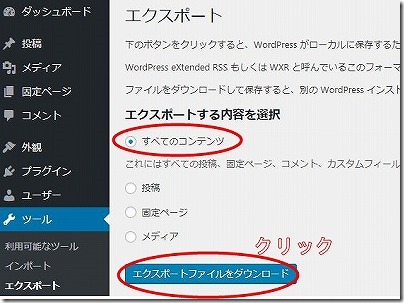
移転先のWordPressで「ツール」から「インポート」を選択して「WordPress」を選択クリックします。
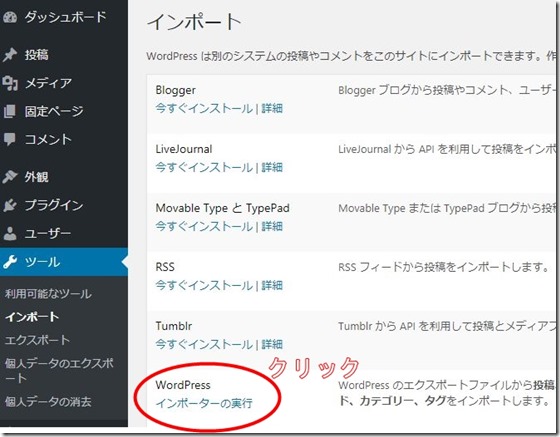
「ファイルを選択」をクリックし、先ほどエクスポートでダウンロードしたxmlファイルを読み込みこんだら、「ファイルをアップロードしてインポート」をクリックします。
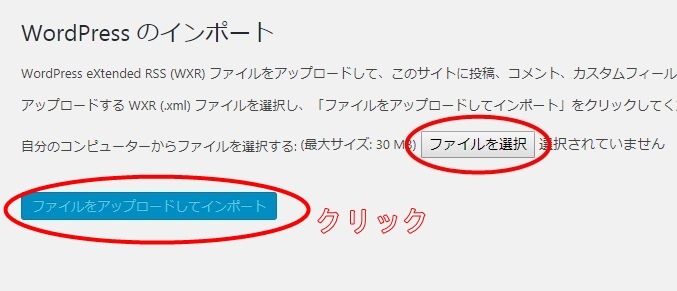
「添付ファイルをダウンロードしてインポートする」にチェックを入れ「実行」をクリックします。
ここにチェック入れてと画像ファイルが元のワードプレスから取り込まれます。
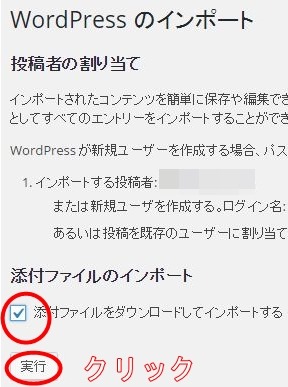
これでインポート完了です。
(注)この方法は記事やメディアファイル(画像)は移行されますがテーマ(ブログレイアウト)やプラグインの情報はインポートされません。
そこで、その後やったこといいえば、
エクスポート・インポートの最終作業として
移行前と移行後のダッシュボードを並べて「外観」の「テーマ」とか「ヘッダー画像」など移行前の設定に合わせることで全て新しいサイトに移転(引越し)完了しました。
このご覧になっているページは
WordPressのサイトを簡単移転(引越し)エクスポート・インポートしたページです。
従来のドメインを廃止して新たにドメインを取得したので移転しました。
XサーバーのWordPress簡単移行β版は
対象者がXサーバー利用者で限定となりますがXサーバー利用者であっても簡単ではありませんでした。

「移行元に設置されているWordPressのファイルを簡単な情報入力だけで自動的にコピーできる」
とありましたが、
エラーばっかり
移行元のwordpressのダッシュボードへのログインに失敗している可能性があります。ユーザー名とパスワードに誤りがないことをご確認してください。
また、Basic認証やロボット認証が有効な場合は解除してください。
と表示されました。
ユーザー名とパスワードに誤りがないにもかかわらずエラーは解消出来ません。
さらにマニュアルを検証したら次の事が分かりました。
移行元のwordpressが以下に当てはまる場合、エラーとなります。
その書かれた中に
wordpressのバーションが4系統以外の場合とありました。
すでにバーションが更新してあって5以上になっていましたのでβ版は使えませんでした。
バーションを4系統に下げる作業もやって見ましたがこれも上手く出来ませんでした。
バーションをあげたばっかりで一つ下げるのであったら以前やった経験もあってこのブログにもやり方を投稿してあります。
プラグイン「All-in-One WP Migration」
ネットを調べたらこの方法が簡単でプラグインは、基本無料で使えるプラグインで最大アップロードサイズが「512MB」を超える場合は有料で対応とありました。
これならいいなと思ってやって見ました(2019/01/31現在)
両方のサイト(移転元と移転先)にAll-in-One WP Migrationを追加して試しました。
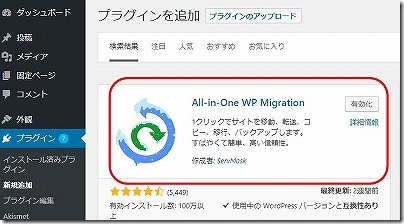
その結果は失敗でした。
移転先のアップロードでストップでしす、ダウンロードファイルの容量は64Bでしたので「512MB」までは以前ではOKでしたので十分余裕があると思っていました。
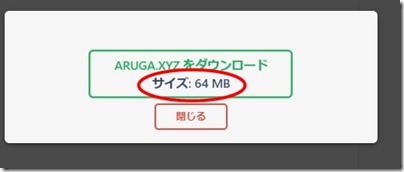
ところが容量が大幅にダウンしていました。
ファイルサイズMAXで30MBまでもう超過移転先にアップロード無料では出来ませんでした。
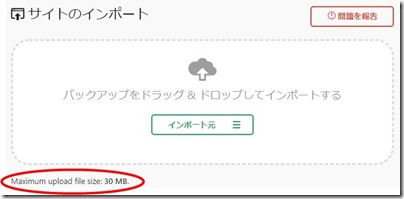
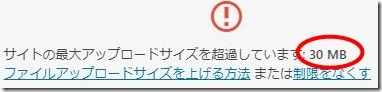
最大30MBを超過しているとメッセージでした。
このままアップするには有料バーションの購入ということでした。
この方法もあきらめました。
WordPressのサイト移転のまとめ
- WordPressのエクスポート・インポートが一番簡単で成功しました。
- XサーバーのWordPress簡単移行β版は何故かエラーで失敗しました。
- プラグイン「All-in-One WP Migration」も無料版では制限があって対応出来ませんでした。
- 今回は同じサーバー内での移転作業でした。


コメント